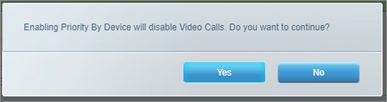¿Qué es Priority y dónde puedo encontrarlo en la aplicación Linksys?
Su router Linksys puede dar prioridad a los dispositivos de su red doméstica para el acceso a internet. Puede acceder a esta función desde el menú principal de la aplicación Linksys
¿Cómo trabaja la función Prioridad?
Con la función Priority (Prioridad), puede elegir hasta tres dispositivos, cableados o inalámbricos, para pasar al frente de la línea WiFi. El resto de los dispositivos de su red compartirán el ancho de banda restante. Es posible que desee asignar prioridad a los dispositivos de trabajo, dispositivos que transmiten video o dispositivos que usa para juegos en línea.
¿Cómo puedo priorizar las videollamadas?
Algunos router de la serie MX también le permiten priorizar los dispositivos cuando utilizan aplicaciones de videollamadas. En este momento, eso significa que cualquier dispositivo, cableado o inalámbrico, que inicie o se una a una videoconferencia de Zoom o Microsoft® Teams tendrá prioridad sobre todos los demás dispositivos, que luego compartirán el saldo de su ancho de banda. De esta manera, sus videollamadas tendrán la mayor velocidad y rendimiento posibles. Actualmente, la priorización de videollamadas solo es compatible con la serie Linksys Velop MX4000 (MX4200, MX8400, MX12600).
Este artículo le mostrará cómo utilizar la función Priority (Prioridad).
Configurar los ajustes de prioridad utilizando la aplicación Linksys
2. En el Dashboard (Panel de control), toque el ícono de menú
3. Seleccione Video Calls or By device (Video llamadas o Por dispositivo).
Video llamadas:
Esta opción dará prioridad a la aplicación Zoom y Microsoft Teams. Toque Video Calls (Videollamadas) y encienda la función.
Solo puede elegir un método de prioridad a la vez. Por ejemplo, si cambia de Video Calls to By device (Videollamadas a Por dispositivo), las Videollamadas se desactivarán.
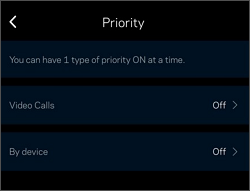
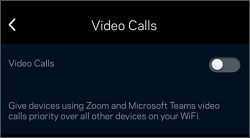
Por dispositivo:
Haga clic en Add a Device (Agregar un dispositivo), luego seleccione hasta tres dispositivos y guarde su configuración.
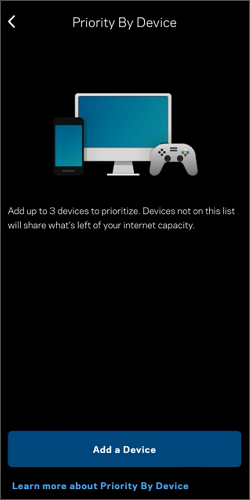
Para eliminar un dispositivo de la lista, toque el icono de eliminar junto al nombre del dispositivo y presione Remove (Eliminar).
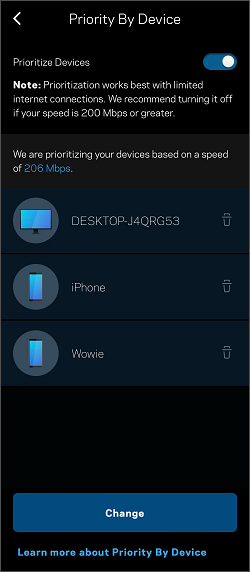
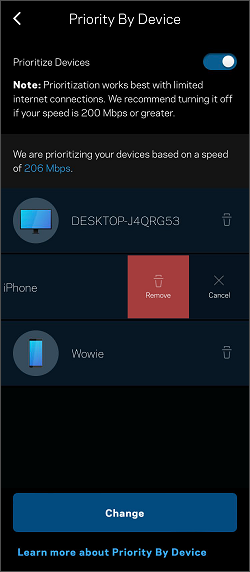
Uso de la función Prioridad en LinksysSmartWifi.com
LinksysSmartWifi.com también tiene la función Priority (Prioridad) en el Dashboard (Panel de control). Puede configurar la función Priority (Prioridad) seleccionando Prioridad en Smart Wi-Fi Tools (Herramientas inteligentes de Wi-Fi). Aquí puede elegir Video Calls and By Device (Videollamadas y Por dispositivo).
Para habilitar la Prioridad por videollamadas, mueva el switch de Prioridad a la posición de ENCENDIDO y presione Yes (Sí).
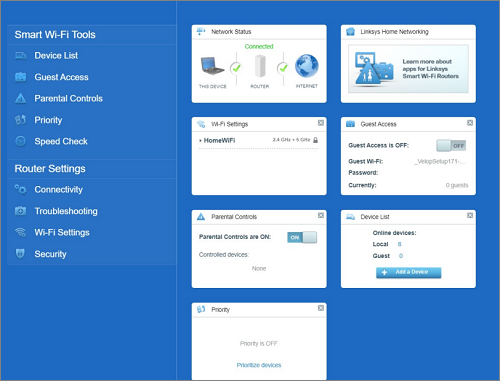
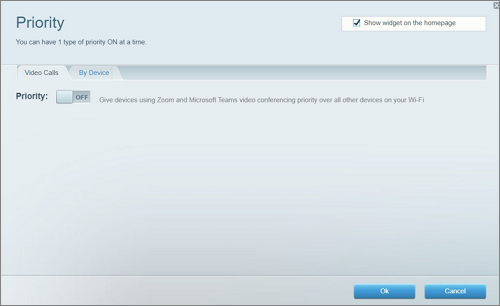
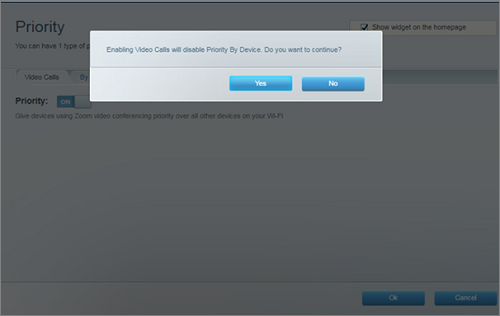
Para habilitar la Priority By Device (Prioridad por dispositivo), mueva el interruptor de Prioridad a la posición de ENCENDIDO y presione Yes (Sí).
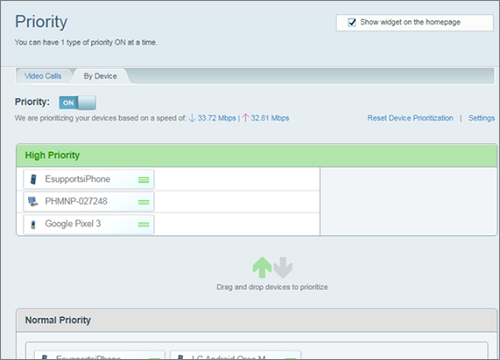
Habilitar Prioridad por dispositivo deshabilitará las videollamadas. Solo puede elegir un método de prioridad a la vez. Por ejemplo, si cambia de Video Calls to By Device (Videollamadas a Por dispositivo), las Videollamadas se APAGARÁN.